随着智能手机的普及和功能的不断强大,手机上的各种应用也越来越多样化,其中图像处理软件PS手机版成为了许多人喜爱的选择。无论是修饰照片、合成图片还是拼贴照片,PS手机版都能满足用户的各种需求。特别是在合成两张图片上,PS手机版更是发挥了巨大的作用。通过简单的操作,我们可以将两张图片巧妙地融合在一起,创造出独具个性的作品。究竟如何在PS手机版上合成两张图片呢?接下来就让我们一起来探索一下吧!
PS手机版如何合成两张图片
步骤如下:
1.打开手机ps后点击新建项目图标选择空白文档
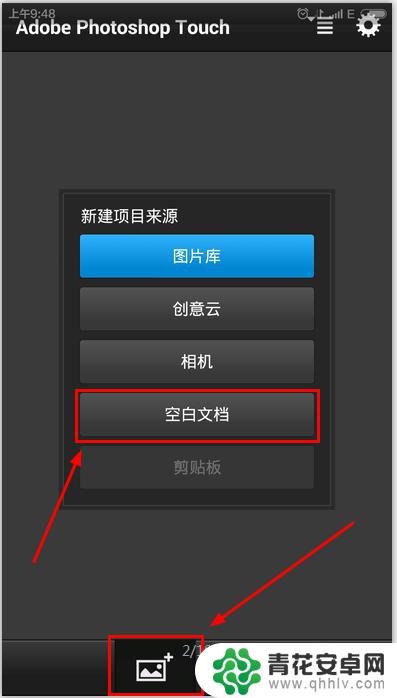
2.根据自己的需要设置最终图片的尺寸,也可以按照系统默认的尺寸来。点击确定
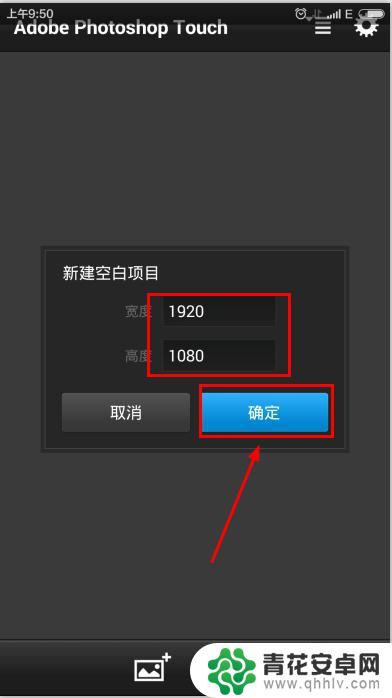
3.点击图层按钮,出现边框后点击新建图层
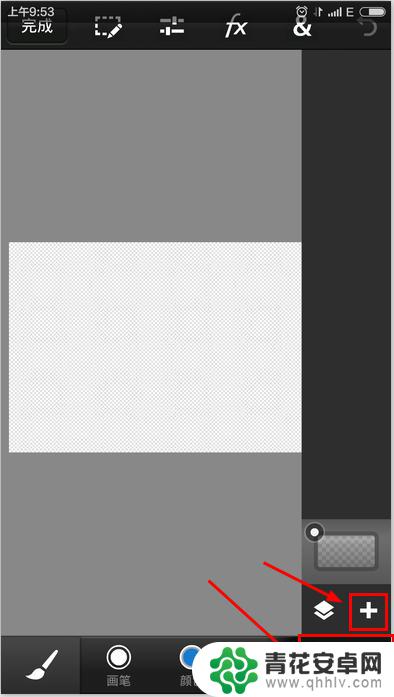
4.点击照片图层
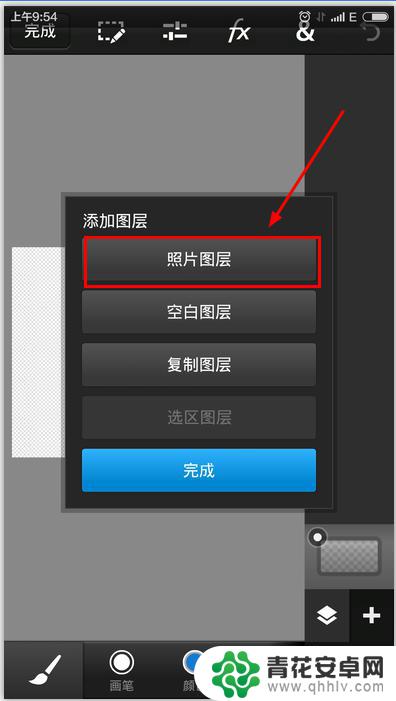
5.在弹框中点击照片图库选择图片来源,也可以点击相机
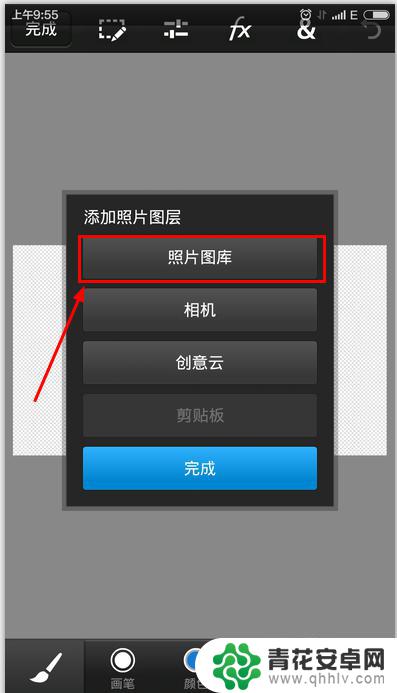
6.选择相应路径下你要合并的图片中的一个,点击添加
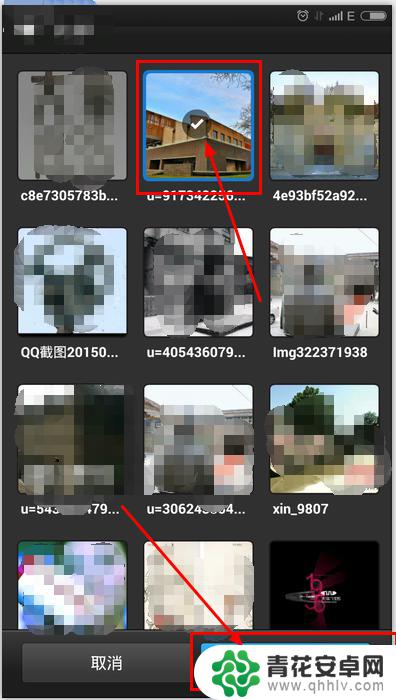
7.将手指点击周边远点将图片改为理想状态
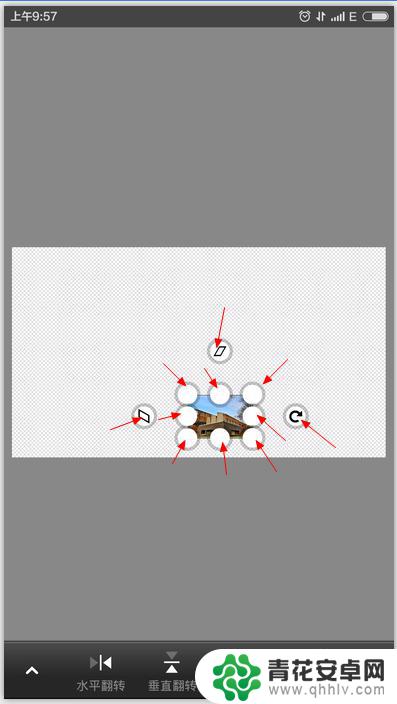
8.手指拖动到理想位置后点击确定
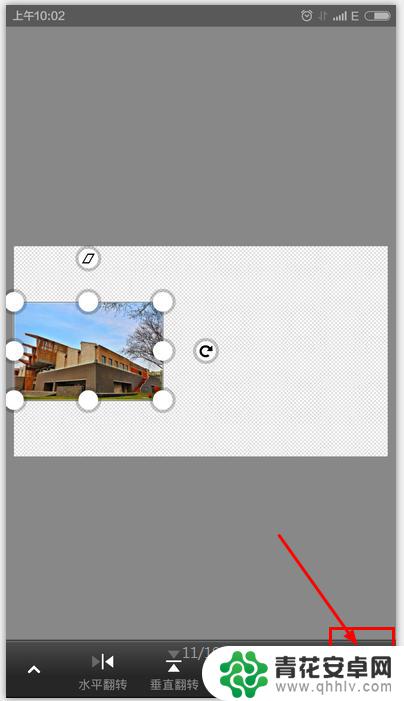
9.重复3—8步添加其他图片
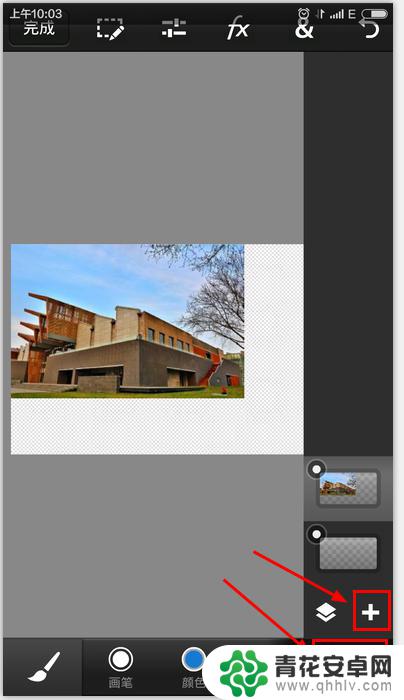
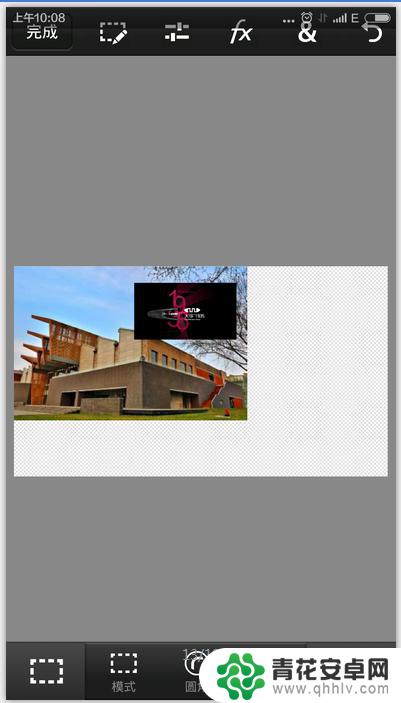
10.点击完成、保存
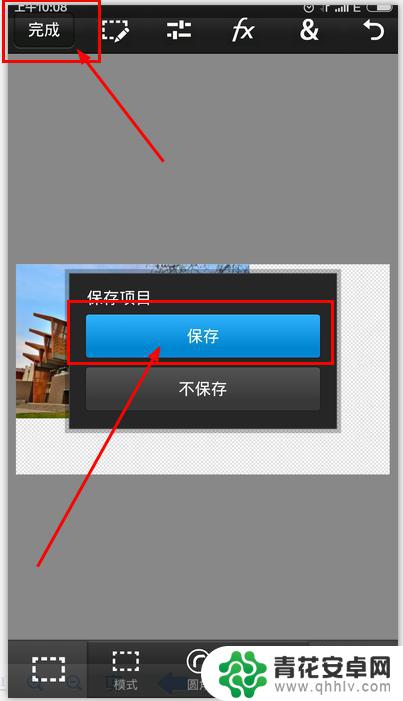
11.点击发送按钮点击保存到相册
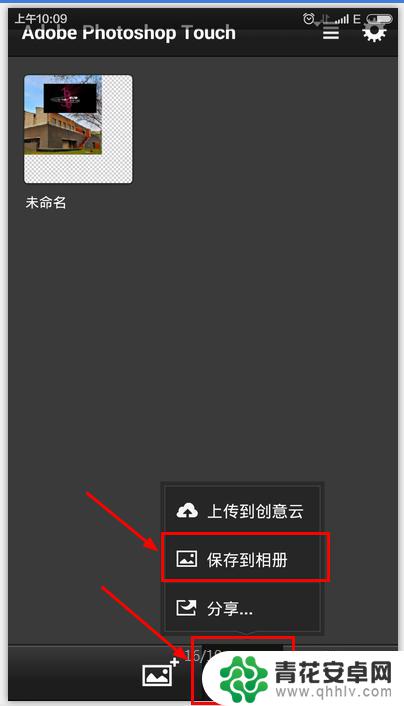
12.选择要保存成图片的文件,在下拉菜单中选择要保存图片的格式点击确定
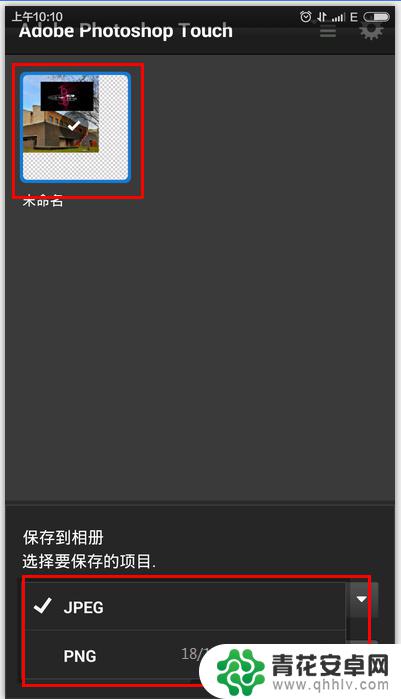
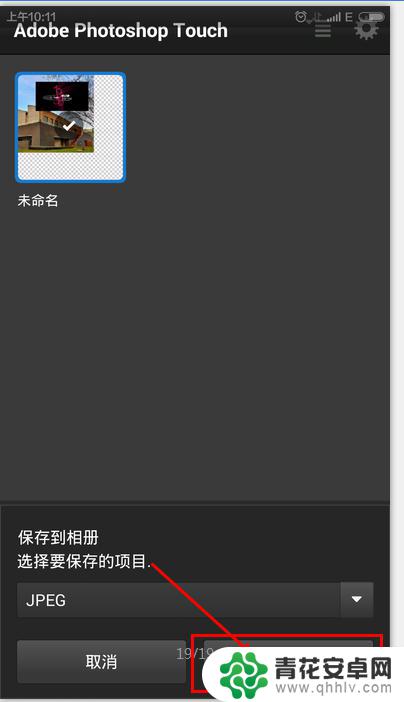
13.发布完成后你就可以到你的手机图片里找到想要的图片了!!

以上就是如何在PS手机拼接图片的全部内容,如果您遇到这种情况,可以按照以上方法解决,希望对大家有所帮助。










